Ați încercat vreodată să vizionați videoclipuri YouTube doar pentru a afla că pictograma de încărcare continuă să circule sau că videoclipul este complet gol?
Care sunt motivele pentru care YouTube nu funcționează? În acest articol vom explora peste 15 lucruri pe care le puteți încerca atunci când aflați că YouTube nu funcționează corect. Cel puțin unul dintre aceste sfaturi ar trebui să rezolve problema.
Este YouTube jos?
Dacă nici măcar nu puteți ajunge pe site-ul YouTube, puteți fi o problemă potențială cu site-ul în sine.
Acesta este întotdeauna primul lucru pe care ar trebui să îl verificați. Deoarece, dacă există o problemă cu YouTube, este probabil să afecteze multe mii de utilizatori de pe tot globul. Cele mai bune două site-uri de verificat sunt Downdetector sau Outage.Report.
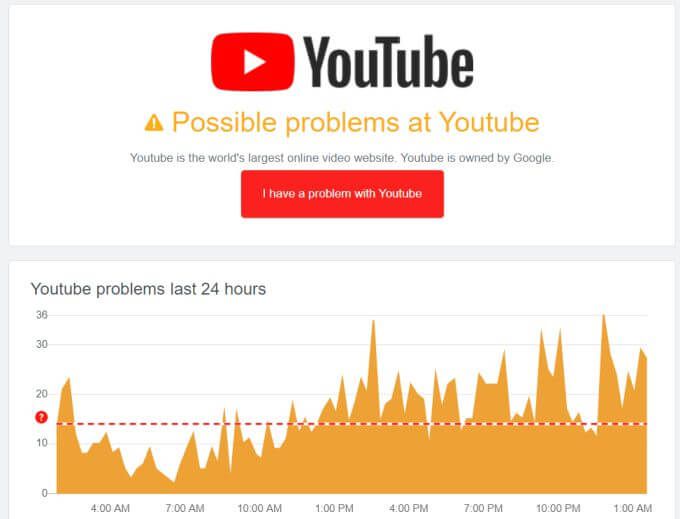
Pe Downdetector, veți vedea un grafic care arată numărul a utilizatorilor care au avut probleme pe YouTube în ultimele 24 de ore. Există, de asemenea, un buton Am o problemă cu Youtubepe care îl puteți utiliza pentru a raporta problema dvs. lumea are cele mai multe probleme cu site-ul.
In_content_1 all: [300x250] / dfp: [640x360]->YouTube are probleme tehnice?
Următorul lucru de verificat este că, deși puteți accesa YouTube, site-ul are probleme tehnice interne? Acest lucru se întâmplă mai des decât cred oamenii.
Unele probleme care pot reprezenta probleme tehnice interne:
The 2/ s>este locul unde să mergi pentru a căuta problema specifică pe care o vezi.

Este posibil să descoperiți că alți utilizatori au avut aceleași probleme în trecut și puteți afla de la soluțiile din cadrul comunității.
Ați putea, de asemenea, să descoperiți că problema este o problemă tehnică internă pe YouTube și tot ce trebuie să faceți este să așteptați.
Anunțurile YouTube cauzează problema?
O altă problemă comună care poate se întâmplă când încercați să redați videoclipuri YouTube este că videoclipul nu va fi redat. Sau se va juca după mai multe încercări și apoi nu mai redați jocul.
Înainte de a încerca toate corecțiile de mai jos, este bine să vă asigurați că anunțurile de pe videoclip nu cauzează problema. Pentru a testa dacă acesta este cazul, selectați legătura către pagina canalului care conține întreaga listă de redare a videoclipurilor, inclusiv cea pe care nu o puteți reda.

Această problemă se poate întâmpla atunci când o setare din contul dvs. Google blochează videoclipuri cu reclame YouTube. Pentru a testa dacă acesta este cazul, creați un nou cont Google de testare și vedeți dacă redă video bine. Dacă se întâmplă, probabil este cazul.
Pentru a remedia această problemă cu YouTube nu funcționează:

Dacă aceasta este oprită, ar putea avea un impact potențial indiferent dacă puteți reda sau nu câteva videoclipuri YouTube cu reclame. Activarea ar putea rezolva această problemă.
Este un videoclip privat?
Dacă încercați să vizualizați un videoclip privat, va trebui să asigurați-vă că ați fost invitat să vizionați videoclipul înainte să îl puteți reda.
Asigurați-vă că persoana care a creat videoclipul privat știe să schimbați setările de confidențialitate video.
Pentru a putea vizualiza videoclipuri private pe care ați fost invitat să le vizionați:
Actualizați aplicația YouTube pe dispozitive mobile
Dacă videoclipurile YouTube nu funcționează pe telefonul mobil, poate fi necesar să actualizați aplicația YouTube. Acest lucru se datorează faptului că unele actualizări pot sparge versiunile vechi ale YouTube pe dispozitivele mobile în care aplicația nu a fost actualizată încă.
Actualizarea aplicației poate rezolva acele probleme.
Pentru a face acest lucru pe Android:

Pentru a actualiza aplicația YouTube pe dispozitivele iOS:
După ce aplicația YouTube este actualizată, reporniți dispozitivul mobil. Apoi redeschideți aplicația și încercați să vizionați din nou videoclipul YouTube.
Asigurați-vă că browserul nu provoacă probleme
Dacă utilizați Chrome pentru a vizualiza Videoclipuri YouTube, există o serie de setări Chrome care ar putea determina ca YouTube să nu mai funcționeze.
Încercați toate următoarele corecții pe browserul Chrome pentru a remedia problema.
Ștergeți cookie-urile și memoria cache
Ștergerea tuturor cookie-urilor și a cache-urilor din Chrome rezolvă deseori numeroase probleme YouTube.
Pentru a face acest lucru:

Actualizare Chrome
Uneori, actualizările recente Chrome pot duce la versiuni mai vechi de Chrome având probleme cu redarea videoclipurilor YouTube. Puteți rezolva acest lucru prin actualizarea versiunii de Chrome la cea mai recentă versiune.
Pentru a face acest lucru:

Verificați setările proxy
Uneori, aplicații dăunătoare sau Extensiile browserului vă pot actualiza setările proxy și pot cauza probleme cu utilizarea YouTube.
Pentru a regla setările proxy Chrome la valorile implicite:

Dacă utilizați un browser dintr-o rețea a companiei care utilizează setări proxy manuale, adresați-vă departamentului IT pentru a afla care sunt acestea și pentru a obține ajutor pentru a le readuce. la setările corecte.
Activare Javascript
YouTube are nevoie de Javascript activat în browserul dvs. Chrome pentru a funcționa corect.
Pentru a face acest lucru:

Dezactivați blocatorul de anunțuri și utilizați browserul diferit
Blocatorii de anunțuri de obicei nu provoacă probleme în YouTube, dar în funcție de ce blocant de anunțuri utilizați și ce setări ați activat în blocatorul dvs. de anunțuri, este merită să încercați să dezactivați pentru a vă asigura că asta nu provoacă problema.
Pe lângă blocanții de anunțuri, alte pluginuri precum Deconectare, Badger de confidențialitate, ScriptSafe etc. pot bloca anumite elemente pe YouTube care pot împiedica redarea videoclipurilor.
În sfârșit, dacă utilizați un browser precum Brave, acesta are câteva funcții implicite de confidențialitate foarte stricte care ar putea cauza probleme cu YouTube. Încercați un browser diferit și vedeți dacă asta rezolvă problema. În acest caz, încercați să dezactivați toate suplimentele și orice caracteristici de confidențialitate ale browserului.
Verificați conexiunea la internet
Pare evident, dar multe persoane nu își dau seama că YouTube nu funcționează pentru că și-au pierdut conexiunea la internet. .
Dacă conexiunea dvs. la internet este rea, va trebui să depanare a conexiunii la internet înainte de a putea testa din nou YouTube.
Câteva corecții rapide care pot face ca internetul dvs. să funcționeze din nou este spălați-vă setările DNS și resetați setările rețelei.
Actualizarea driverului grafic
Dacă vedeți un ecran negru, alb sau verde când încercați să redați videoclipuri YouTube, problema dvs. ar putea fi grafica dvs. driver.
O soluție rapidă pentru aceasta vă asigură că aveți cel mai recent driver pentru placa dvs. grafică.

Reporniți computerul odată ce driverele sunt actualizate.
Dezactivați accelerarea hardware
Pentru cele mai bune video de calitate în timp ce vizionați YouTube, care permite accelerarea hardware este o opțiune bună. Cu toate acestea, pe computere mai vechi poate cauza probleme de performanță.
Pentru a vedea dacă aceasta este problema, încercați să dezactivați accelerația hardware.

Sincronizarea orei, a datei și a regiunii
Un comportament ciudat la care nu se gândește mulți oameni este ceea ce se întâmplă când fusul dvs. orar este setat incorect. pe calculatorul tau. Acest lucru poate duce la funcționarea corectă a videoclipurilor YouTube și poate afișa semnul de încărcare constant.
Puteți verifica rapid această setare pentru a vă asigura că nu creează problema.

Pe un Mac:
Reporniți sistemul pentru fusul dvs. de timp și fusul orar pentru a vă actualiza automat de către sistem.
Dezinstalează aplicații conflictuale
Uneori, mal Aplicațiile rău instalate recent pot cauza probleme cu redarea videoclipurilor YouTube. Dezinstalarea respectivelor aplicații va rezolva deseori problema cu YouTube care nu funcționează.
Puteți verifica dacă aplicațiile le-ați instalat recent și le dezinstalați.

De asemenea, aveți Chrome căutând și curățând orice software dăunător pe sistemul dvs..
Pentru a face acest lucru:

Scanarea durează doar câteva minute, dar merită să vă asigurați că nu există niciun software dăunător pe sistemul dvs. care să poată provoca conflicte cu redarea videoclipurilor YouTube.
Alte corecții atunci când YouTube nu funcționează
Dacă toate celelalte nu reușesc, videoclipul YouTube pe care încercați să îl vizualizați poate fi restricționat în regiunea voastră.
O soluție bună pentru acest lucru este să încercați folosind un serviciu VPN să accesați videoclipul YouTube pe care doriți să îl vizionați. Acest „truc” YouTube pentru a crede că vă conectați dintr-o țară diferită, ceea ce vă poate permite să vizualizați videoclipul.
O altă soluție care a funcționat pentru diferite persoane este să vă asigurați că aveți cele mai recente actualizări Windows instalate pe sistemul dvs. Este o idee bună să activați actualizări automate, astfel încât acest lucru nu provoacă probleme în vizualizarea videoclipurilor YouTube.
Sperăm că una dintre aceste corecții a rezolvat problema pe care o aveți cu videoclipurile YouTube care nu funcționează. Distribuiți ce soluție a funcționat pentru dvs. sau dacă mai aveți probleme, în secțiunea de comentarii de mai jos.